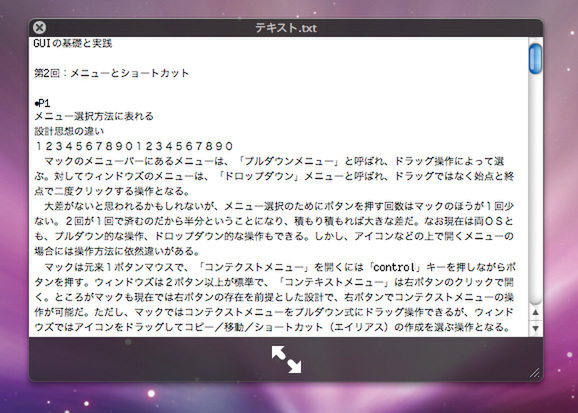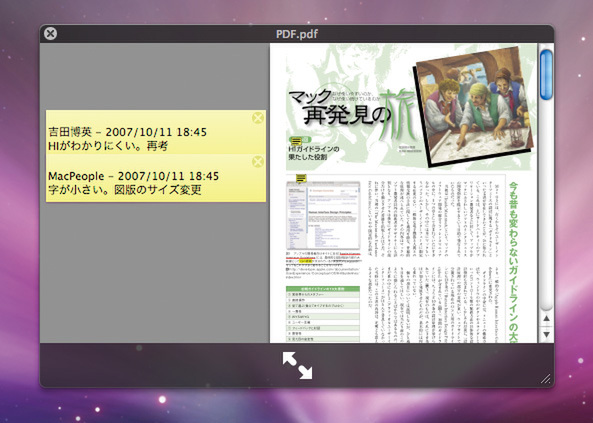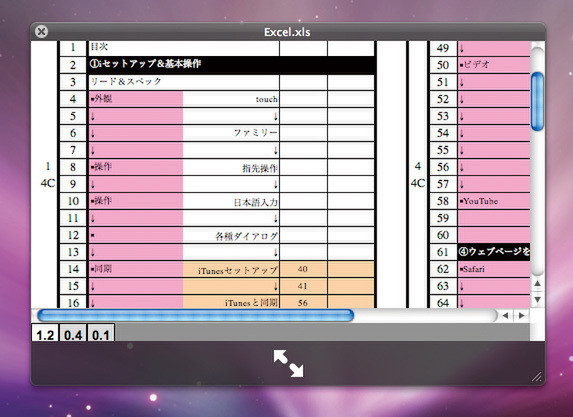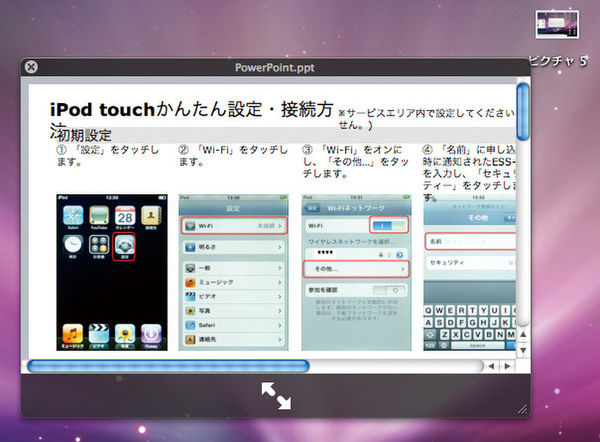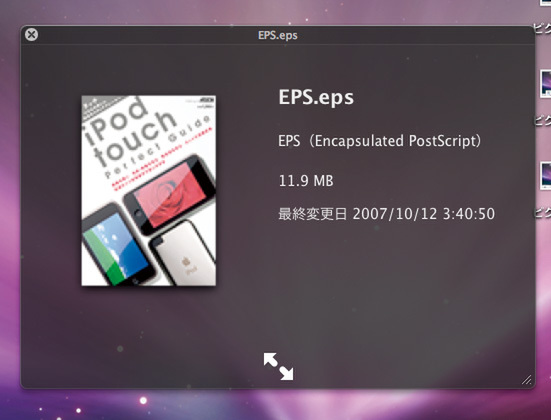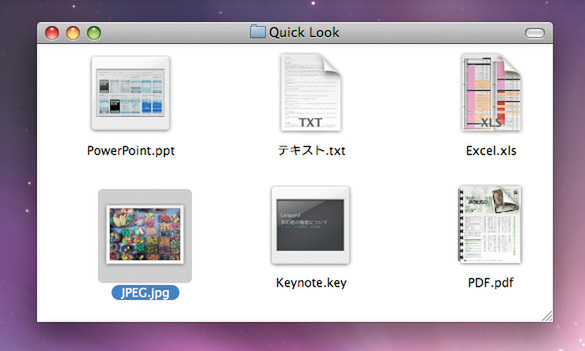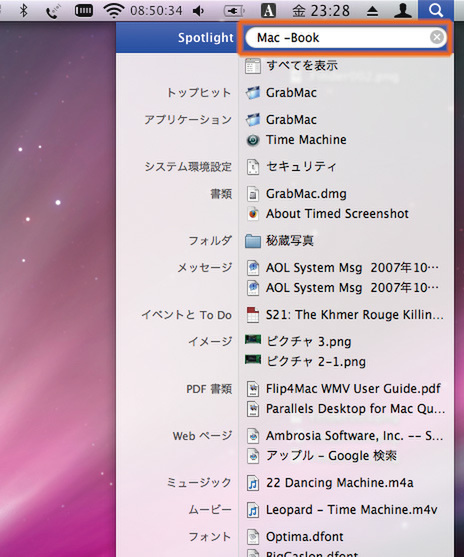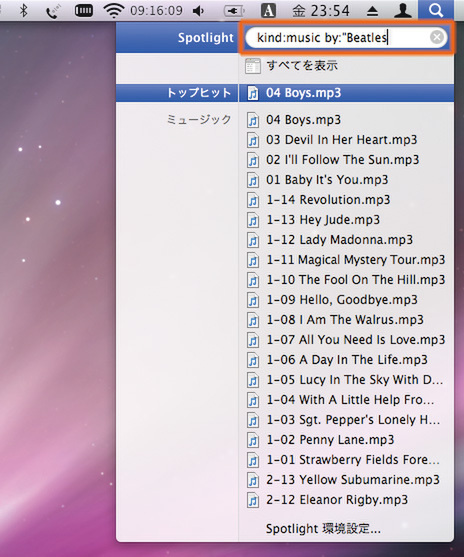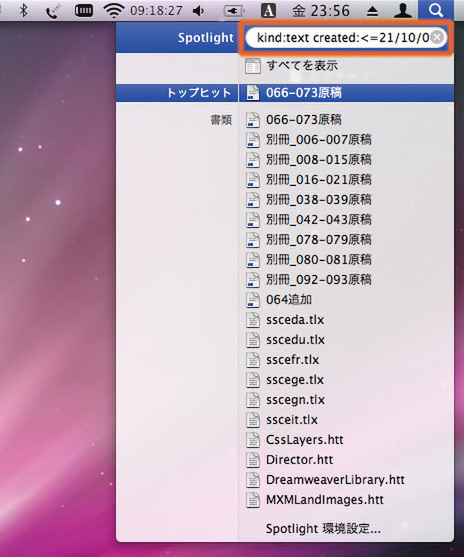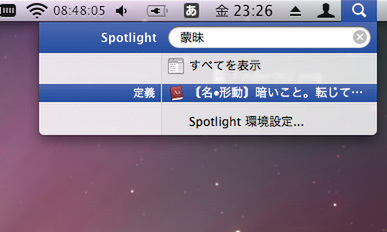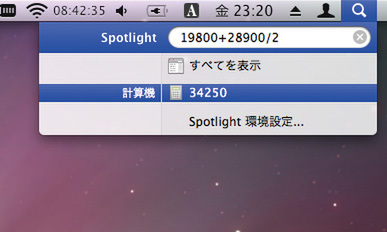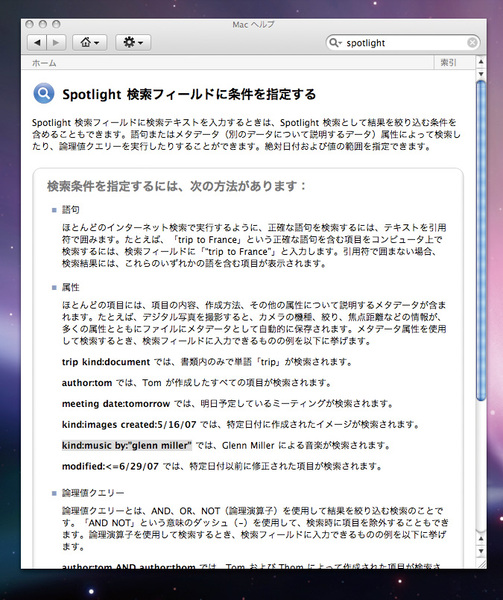2. Quick Look
Leopardは、Cover Flowを採用したことで画像であればいちいち開くことなく内容を把握できる。「Quick Look」は、さらに多くのファイルの内容確認に役立つ機能だ。OSが扱える画像/テキストフォーマットのほか、iWorkやMicrosoft Officeに含まれるソフトの高速プレビューが可能なのだ。
(1) テキストを見る
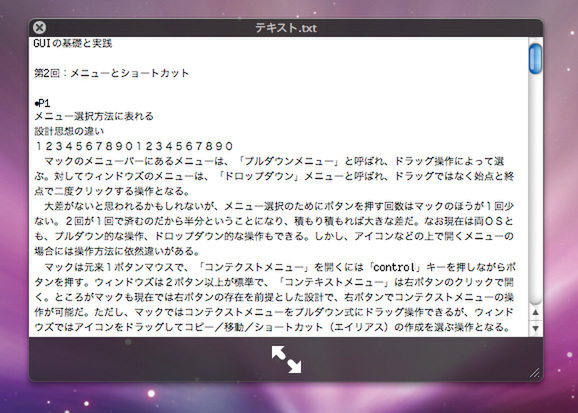
ファイルを選択してスペースキーやボタン、メニュー、ショートカット(「command」+「Y」キー)を実行すれば「Quick Look」のウィンドウが開く。下の矢印ボタンをクリックするとフルスクリーンでプレビュー可能なので、文字の詰まったファイルでも内容をしっかり把握できる
(2) PDFを見る
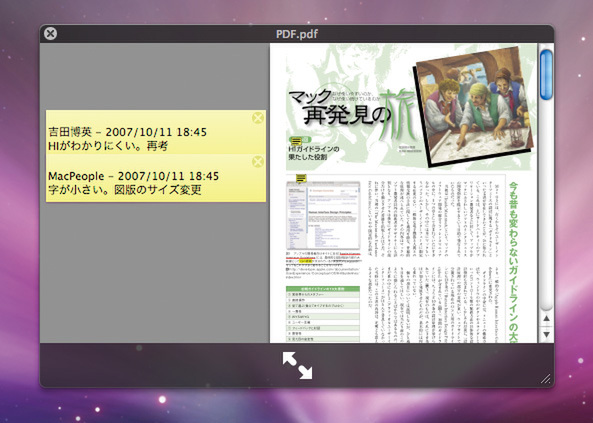
PDFでは複数ページの表示が可能。注釈などもそのまま表示される
(3) Excelファイルを見る
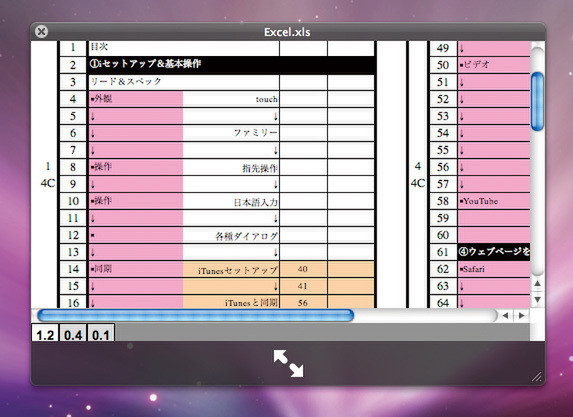
1つのExcelファイルに複数のシートがあってもきちんと認識し、クリックで切り替えて閲覧できる
(4) PowerPointファイルを見る
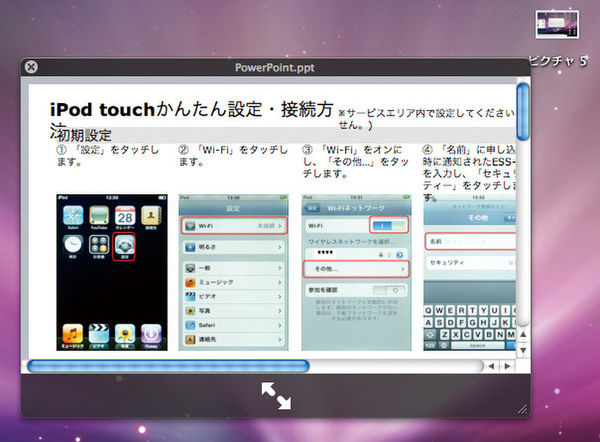
Keynoteはもちろん、PowerPointの資料も問題なくプレビュー可能。特にビジネスの現場で重宝するだろう
(5) 非対応ファイルを見る
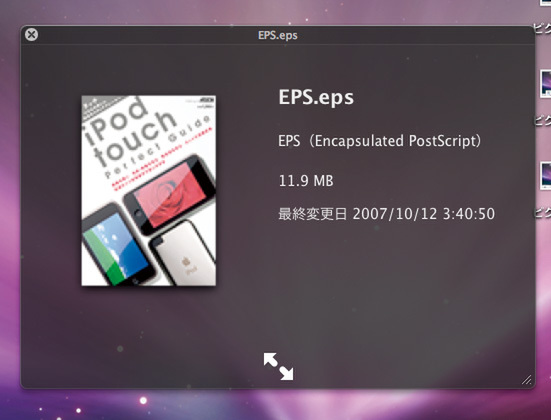
EPS形式の画像など、Quick Lookに非対応のファイルの場合は、ファイル名と形式名、容量、最終変更日が表示される。(株)エルゴソフトが「egword Universal」のプラグインを公開しているように、Quick Lookはプラグインで対応形式を増やせる
(6) 対応ファイルをアイコンで見分ける
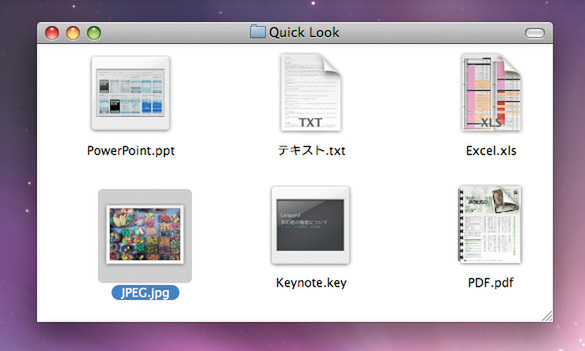
アイコン表示の際に、内容によって色みや形が変わるファイルはQuick Lookで読めると考えていい
3. Spotlight
Mac OS Xの検索機能の要であるSpotlightは、Googleなどでおなじみの条件検索や計算機、辞書引きなどの機能を搭載し、検索ツールとしての正統進化を遂げた。Leopardの付属ソフトやアップル純正のソフト、Microsoft Officeのファイルであれば、内容をくまなくチェックできるのは従来通りだ。
(1) AND NOT検索
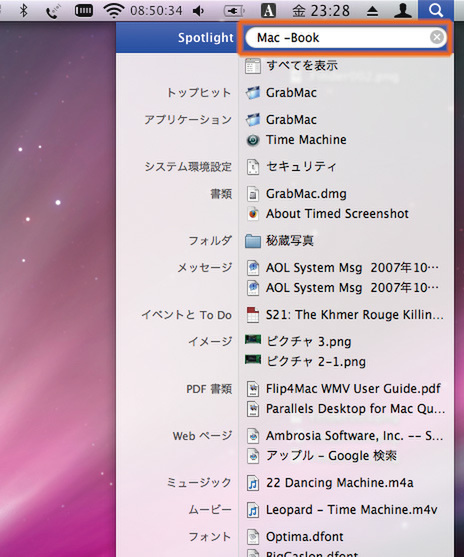
「Mac -Book」のように検索語の前に「-」を入力すると、結果からその検索語を含むものを外す(NOT検索)。例では、Macを含むがMacBookを含まないファイル探せる
(2) 特定形式の検索
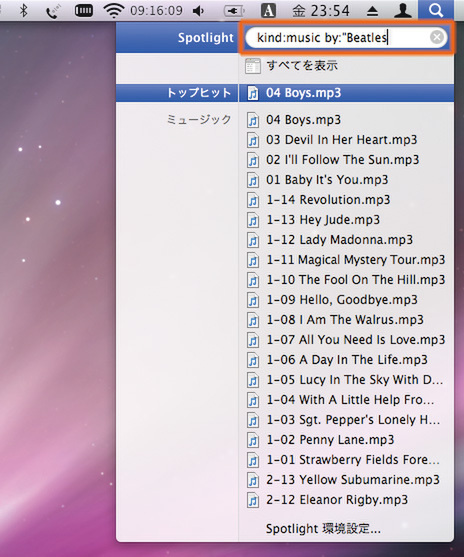
「kind:music by :"Beatles"」とすれば、ビートルズの楽曲のみを絞り込める
(3) 日付で絞り込み検索
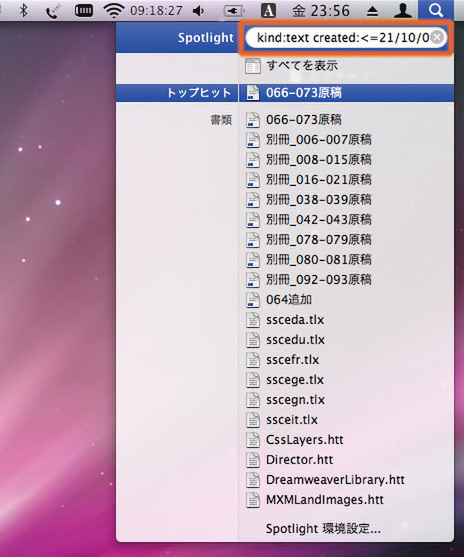
「kind:text created:<=21/10/07」とすると、'07年10月21日以前に作成されたテキストを抽出できる
(4) 辞書検索
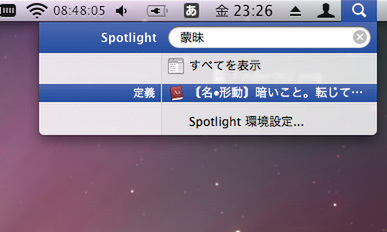
付属の「辞書」で意味を調べることも可能。ここから辞書ソフトを起動できる
(5) 計算機
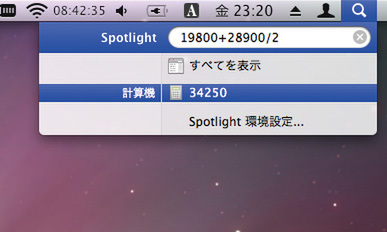
検索窓での計算が可能。四則演算のほか、対数や三角法など40種類以上の関数をサポート
(6) ヘルプ参照の勧め
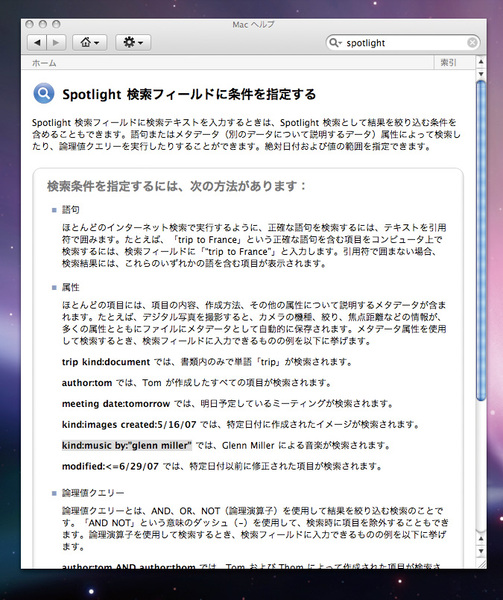
ここで紹介した検索方法は、すべてSpotlightのヘルプ書類に記載されている。チェックしておこう
(次ページに続く)